Postafiók beállítása Microsoft Outlook-ban
Nyissuk meg a Microsoft Outlook programot. és kattintsunk az Eszközök menüre. Itt válasszuk az E-mail fiókok... menüpontot.
A felugró ablakban vlasszuk az Új e-mail fiók hozzáadása lehetőséget:

A következő ablakban válasszuk a POP3 lehetőséget:
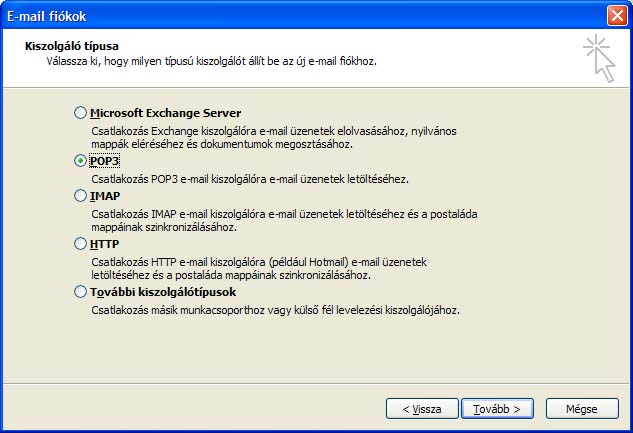
A Tovább gombra kattintva meg kell adnunk a bejelentkezéshez szükséges adatokat:
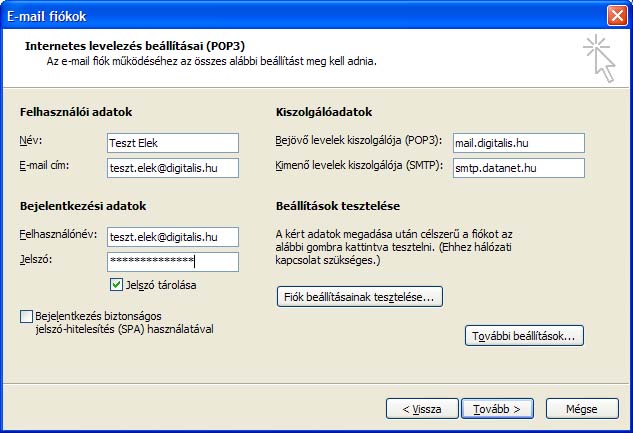
Név: Ide írjuk be a nevünket
E-mail cím: Ide jön a teljes e-mail cím
Felhasználónév: Ide is a teljes e-mail címet kell beírni!
Jelszó: írjuk be a jelszót, ügyelve a kis és nagybetűk közötti különbségre!
Bejövő levelek kiszolgálója (POP3): ide írjuk be a levelezőszerver nevét (például mail.digitalis.hu)
Kimenő levelek kiszolgálója (SMTP): Ezt az internet szolgáltató adja meg, GTS Datanet előfizetés esetén smtp.datanet.hu, T-Online előfizetés esetén smtp.t-online.hu, stb...
Miután megadtuk az adatokat, kattintsunk a Fiók beállításának tesztelése... gombra, ezzel leellenőrizhetjük, hogy jól adtunk e meg minden adatot. Helyesen megadott adatok esetén az alábbit kell látni:

Ha rendben van, akkor nyomjuk meg a Tovább, majd a Befejezés gombot, ezzel sikeresen beállítottuk a postafiókot, ezentúl
az Outlook programmal fogadjuk az érkező leveleket, és küldjük az újakat.




